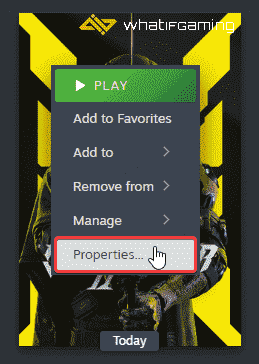Ghostrunner 2, Brutal Edition’ın ön siparişini veren oyuncular için artık PC’de çıktı. Her ne kadar oyundan çok keyif alsam da PC versiyonunda bazı teknik sorunlar var. Bazı kullanıcılar forumlarda kararlılık ve performans sorunlarıyla karşılaştıklarını bildirdi. Ghostrunner 2’nin lansman sırasında çökme sorununu düzeltmek istiyorsanız işte birkaç öneri.
1
Oyun Dosyalarını Doğrulayın
Her zamanki gibi kontrol etmek isteyeceğiniz ilk şey oyun dosyalarınızın düzenli olup olmadığıdır. Kararlılık sorunlarının çoğu, özellikle oyunun başlamayı reddetmesi durumunda, bozuk veya eksik dosyalardan kaynaklanır. Neyse ki hem Steam hem de Epic Games Store bu dosyaları doğrulamanıza ve bozuk olabilecek dosyaları yeniden indirmenize olanak tanıyor.
Buhar
- Açık Buhar ve kitaplığınıza gidin
- Sağ tıklayın Hayalet Koşucusu 2 kütüphanende
- Tıklamak Özellikler
- Şunu seçin: Yüklü Dosyalar sekme
- Tıklamak Oyun dosyalarının bütünlüğünü doğrulayın
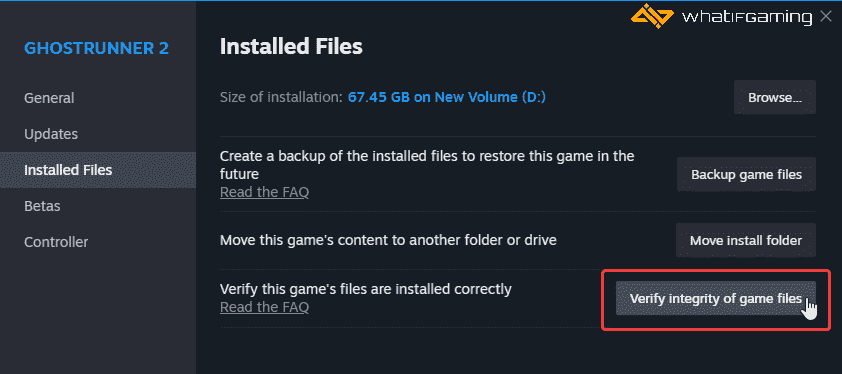
Epic Games Başlatıcısı
- Aç Kütüphane Epic Games Başlatıcısında
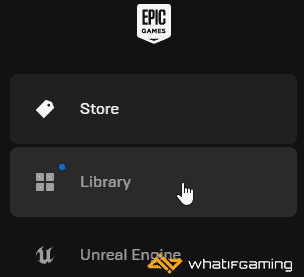
- Şimdi, üç nokta yanında Hayalet Koşucusu 2
- Burada seçin Üstesinden gelmek
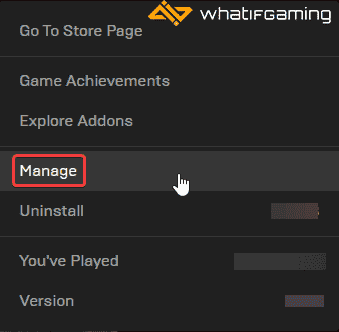 Üstesinden gelmek
Üstesinden gelmek- Tıkla Doğrulamak yanındaki düğme Dosyaları Doğrula
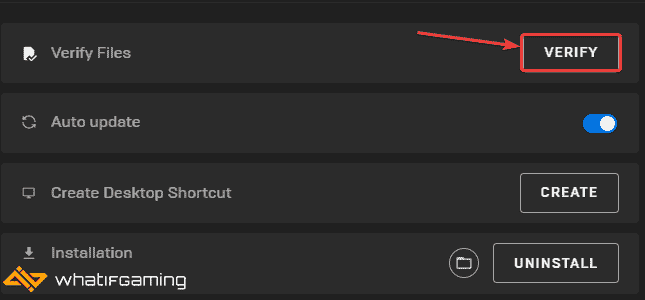
2
GPU Sürücülerini Güncelleyin
GPU sürücülerinizi bir süredir güncellemediyseniz şimdi tam zamanı. Oyuna hazır sürücüler yazının yazıldığı an itibariyle çıkmamış olsa da, özellikle yükseltme teknikleri ve genel kararlılık ile gelişmiş performans için en yeni sürücülere sahip olmak hala iyi bir fikirdir.
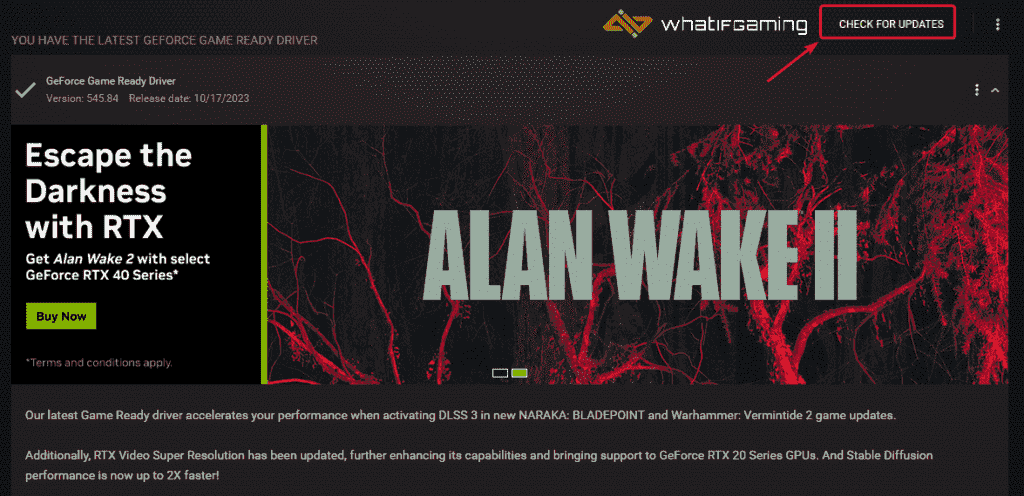
En yenilerine aşağıdaki bağlantılardan ulaşabilirsiniz.
3
Özel GPU’ya geçin (Dizüstü Bilgisayar Kullanıcıları)
Lords of the Fallen’ı bir dizüstü bilgisayarda oynuyorsanız, özel GPU’nuzun doğru şekilde kullanılıp kullanılmadığını kontrol ettiğinizden emin olun.
Özel Nvidia GPU’ya geçiş
- Öncelikle şunu açın: Nvidia Kontrol Paneli
- Daha sonra şuraya gidin: 3D Ayarları ve daha sonra 3D Ayarlarını Yönet
- Sekmeyi aç Program Ayarları ve Seç Hayalet Koşucusu 2 açılır menüden
- Sonraki, bu program için tercih edilen grafik işlemcisini seçin ikinci açılır menüden.
- Nvidia GPU’nuz şu şekilde gösterilmelidir: Yüksek performanslı Nvidia işlemci
- Değişiklikleri kaydet
Özel AMD GPU’ya geçiş
- İlk önce aç Radeon Ayarları
- Daha sonra şuraya gidin: Tercihler, ardından Ek Ayarlar gelir
- Burada Güç’ü ve ardından Değiştirilebilir Grafik Uygulama Ayarları’nı seçin.
- Seçme Hayalet Koşucusu 2 uygulamalar listesinden
- Eğer Hayalet Koşucusu 2 listede yoksa, Uygulama Ekle düğmesini tıklayın ve kurulum dizininden yürütülebilir dosyayı seçin. Bu, oyunu listeye ekler ve daha sonra oyunu seçebileceksiniz.
- Grafik Ayarlarında Yüksek Performansı atayın oyunun profili.
4
Düşük Teknolojili Bilgisayarların PSA’sı: DirectX 11 Modunda Başlatma
Gereksinimlerin alt tarafındaysanız DirectX 11 moduna bir şans vermenizi öneririm. Oyunu Steam’den başlattığınızda iki seçenekle karşılaşmalısınız. Sadece Ghostrunner 2’nin özelliklerine girmezseniz ve DirectX 11 ile oynayın altında Başlatma ayarları.
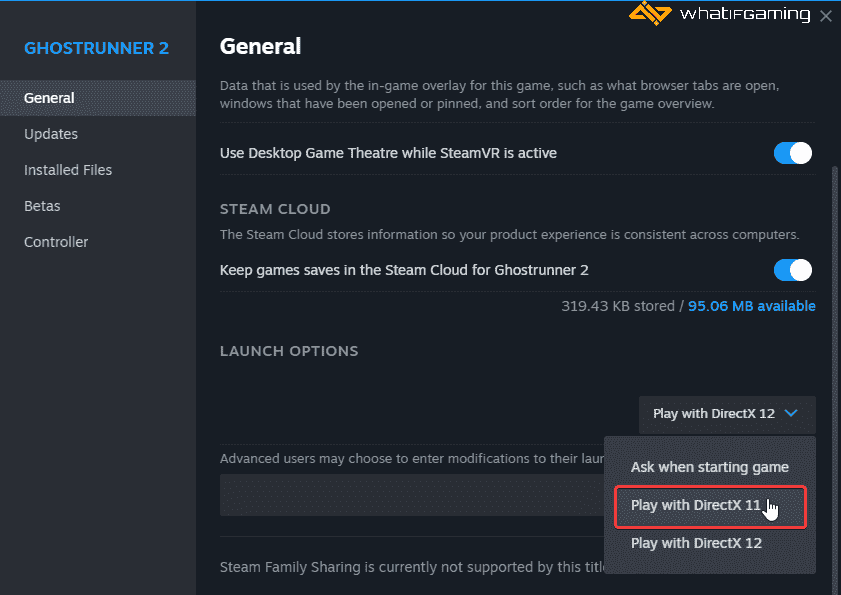
5
Anti-Virüsünüze Bir İstisna Ekleyin
Nadiren de olsa, bazı anti-virüs yazılımları bilgisayar sürümlerini tehdit olarak işaretleyebilir. Durumun böyle olmadığından emin olmak için koruma hizmetinizi geçici olarak devre dışı bırakın ve Ghostrunner 2’yi başlatmayı deneyin. Bu olmadan başlatılırsa oyunun klasörünü istisnalar/hariç tutmalar listesine ekleyebilirsiniz.
Bazı popüler olanları ve bunların SSS sayfalarını listeledik.
6
DirectX ve Visual C++ Yeniden Dağıtılabilir Öğelerini Güncelleyin
Hem DirectX hem de Visual C++ Yeniden Dağıtılabilir Öğelerinin en son sürümde olduğundan emin olun.

Bu kılavuzun Ghostrunner 2’nin lansman sırasındaki çökme sorununu düzeltmeye yardımcı olacağını umuyoruz. Aşağıdaki yorumlarda herhangi bir sorunuz varsa bize bildirin.